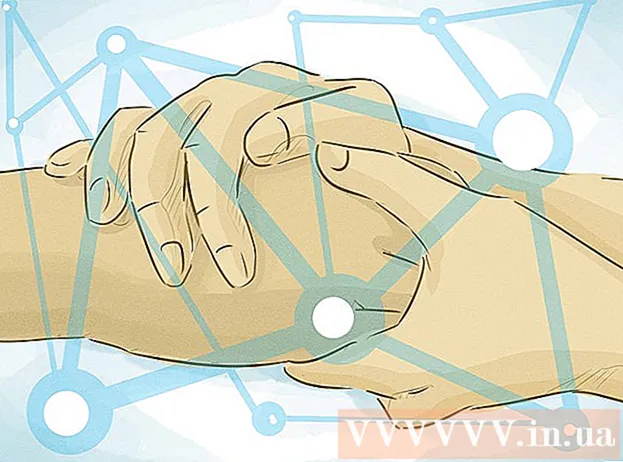Автор:
Ellen Moore
Дата На Създаване:
16 Януари 2021
Дата На Актуализиране:
2 Юли 2024

Съдържание
- Стъпки
- Метод 1 от 2: Метод първи: Прикачване на Kindle Fire към компютър с Windows
- Метод 2 от 2: Метод втори: Прикачване на Kindle Fire към Mac OS X
- Предупреждения
- Какво ти е необходимо
Kindle Fire може да бъде свързан към компютър за изтегляне и обмен на данни между устройства, като например прехвърляне на електронни книги, видеоклипове, снимки и други видове медийни файлове. Следвайте стъпките в тази статия, за да научите как да свържете вашия Kindle Fire към вашия компютър.
Стъпки
Метод 1 от 2: Метод първи: Прикачване на Kindle Fire към компютър с Windows
 1 Свържете Kindle Fire към компютъра си с помощта на микро-USB кабел. Кабелите Micro-USB се продават отделно и не са включени във вашия Kindle Fire.
1 Свържете Kindle Fire към компютъра си с помощта на микро-USB кабел. Кабелите Micro-USB се продават отделно и не са включени във вашия Kindle Fire.  2 Отключете Kindle Fire, като плъзнете пръста си по стрелката на екрана отдясно наляво.
2 Отключете Kindle Fire, като плъзнете пръста си по стрелката на екрана отдясно наляво. 3 Изчакайте компютърът ви с Windows да разпознае Kindle Fire. Ще се появи прозорец, който предоставя подробности за това как да управлявате вашето Kindle устройство.
3 Изчакайте компютърът ви с Windows да разпознае Kindle Fire. Ще се появи прозорец, който предоставя подробности за това как да управлявате вашето Kindle устройство.  4 Кликнете върху „Отваряне на папка, за да видите файловете.” Ще се отвори нова папка на Windows Explorer за показване на данните на вашия Kindle Fire.
4 Кликнете върху „Отваряне на папка, за да видите файловете.” Ще се отвори нова папка на Windows Explorer за показване на данните на вашия Kindle Fire.  5 Вземете и преместете файловете, където искате. Това става с помощта на Windows Explorer.
5 Вземете и преместете файловете, където искате. Това става с помощта на Windows Explorer.  6 Щракнете върху бутона с надпис „Прекъсване на връзката“ в долната част на екрана на вашия Kindle, когато приключите с прехвърлянето на файлове към вашия Kindle Fire.
6 Щракнете върху бутона с надпис „Прекъсване на връзката“ в долната част на екрана на вашия Kindle, когато приключите с прехвърлянето на файлове към вашия Kindle Fire. 7 Извадете micro-USB кабела от вашия Kindle Fire. След излизане от USB режим ще видите началната страница на Kindle Fire и тя ще бъде готова за използване.
7 Извадете micro-USB кабела от вашия Kindle Fire. След излизане от USB режим ще видите началната страница на Kindle Fire и тя ще бъде готова за използване.
Метод 2 от 2: Метод втори: Прикачване на Kindle Fire към Mac OS X
 1 Свържете вашия Kindle Fire към вашия Mac с помощта на микро-USB кабел. Микро-USB кабелът е устройство, което трябва да закупите отделно и не е включено във вашия Kindle Fire.
1 Свържете вашия Kindle Fire към вашия Mac с помощта на микро-USB кабел. Микро-USB кабелът е устройство, което трябва да закупите отделно и не е включено във вашия Kindle Fire.  2 Плъзнете стрелката на екрана на Kindle Fire отдясно наляво. Устройството ще се отключи.
2 Плъзнете стрелката на екрана на Kindle Fire отдясно наляво. Устройството ще се отключи. - 3 Изчакайте вашият Mac да разпознае Kindle Fire като външно устройство. На работния плот на Mac се появява икона, озаглавена „Kindle“.
- 4Кликнете върху иконата „Kindle“, за да покажете папките и файловете й във Finder.
- 5Преместете файлове, колкото искате с помощта на Finder.
- 6Затворете Finder, когато приключите с преместването на файлове.
- 7Натиснете и задръжте бутона „Control“ на клавиатурата на вашия Mac, след което щракнете върху иконата Kindle на работния плот.
- 8Щракнете върху „Изхвърляне“ в показаното меню с плаващи опции.
 9 Изключете вашия Kindle Fire от кабела micro-USB. Вашият Kindle Fire е готов за употреба, когато се покаже началната страница.
9 Изключете вашия Kindle Fire от кабела micro-USB. Вашият Kindle Fire е готов за употреба, когато се покаже началната страница.
Предупреждения
- Няма да имате достъп до данни на самия Kindle Fire, докато той е свързан към компютъра ви чрез микро-USB кабел. Ако искате да получите достъп до данни на вашето устройство, ще трябва да изключите вашия Kindle Fire от компютъра си.
Какво ти е необходимо
- Micro-usb кабел
- Kindle Fire устройство
- Компютър